Qhov wikiHow qhia koj yuav hloov kho koj li duab profile ntawm Spotify ntawm iPhone lossis iPad. Txij li cov duab hloov pauv tsis muaj nyob ntawm Spotify mobile app, koj yuav tsum txuas lub app rau koj tus lej Facebook thiab tom qab ntawd hloov kho koj li Facebook profile duab.
Kauj ruam
Ntu 1 ntawm 2: Txuas Spotify App rau Facebook Account
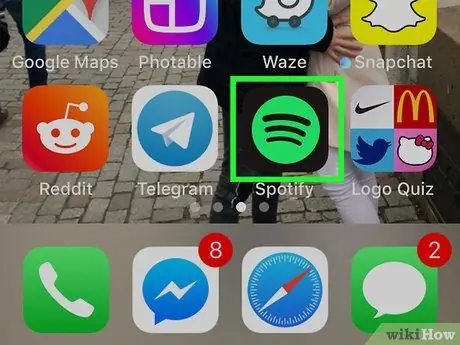
Kauj Ruam 1. Qhib Spotify app ntawm koj lub iPhone lossis iPad
Cov app no tau cim los ntawm lub cim ntsuab nrog peb kab dub kab hauv nws.
Yog tias koj tus lej Spotify twb txuas nrog koj tus lej Facebook, hla mus rau theem hloov pauv koj li Facebook profile duab
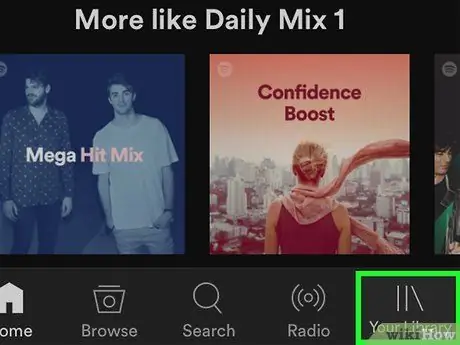
Kauj Ruam 2. Kov Koj Lub Tsev Qiv Ntawv
Nws nyob hauv kaum sab xis-sab xis ntawm Spotify qhov rai.
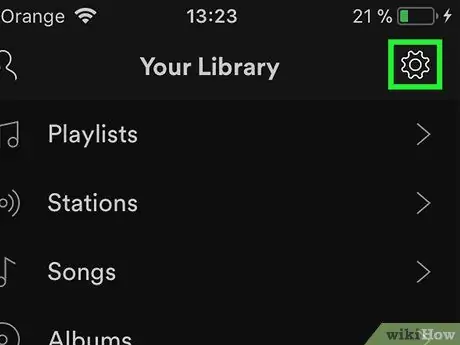
Kauj Ruam 3. Kov lub iav icon
Nws yog nyob rau sab xis-sab xis ntawm qhov screen.
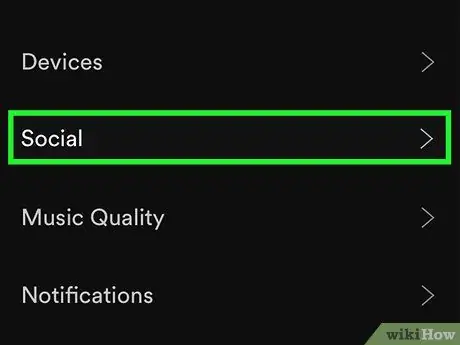
Kauj Ruam 4. Kov Social
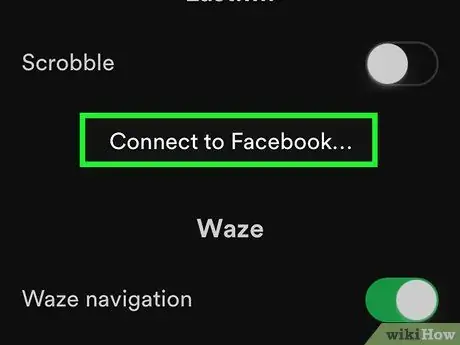
Kauj Ruam 5. Los so qhov screen thiab kov Txuas rau Facebook…
Lub pob no yog hauv qab kab lus "Facebook".
Yog tias tus as khauj twb txuas nrog tus lej Facebook, koj yuav pom qhov kev xaiv kom tshem tawm tus as khauj
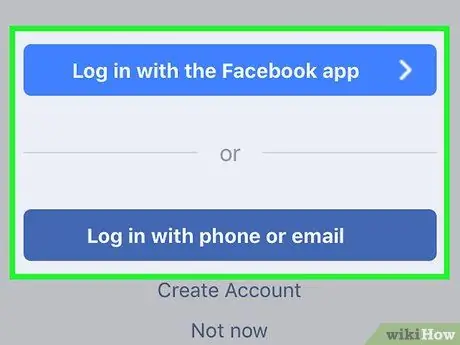
Kauj Ruam 6. Txiav txim siab nkag mus rau hauv koj li Facebook account
Yog tias koj muaj Facebook app ntawm koj lub cuab yeej, kov " Nkag mus nrog Facebook app "(" Nkag mus nrog Facebook App "). Yog tsis yog, xaiv " Nkag mus nrog xov tooj lossis email "(" Nkag mus nrog Tus Xov Tooj lossis Email ") txhawm rau nkag mus nkag Facebook nplooj ntawv ntawm browser.
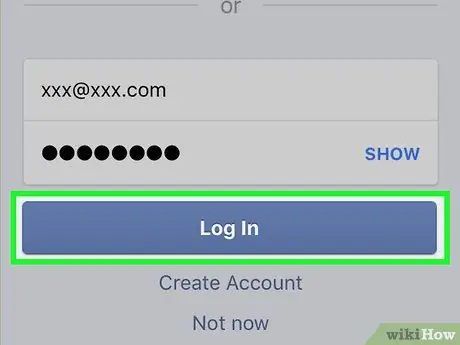
Kauj Ruam 7. Nkag mus rau koj li Facebook tus lej xov tooj nkag mus thiab coj mus rhaub Nkag Mus
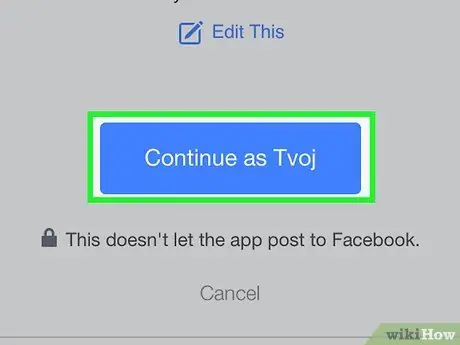
Kauj Ruam 8. Kov Txuas ntxiv raws li ("Ua raws li")
Txoj kev no, koj li Facebook thiab Spotify tus lej tuaj yeem txuas nrog. Tom qab ntawd, koj yuav raug coj rov qab mus rau Spotify app.
Ntu 2 ntawm 2: Hloov Facebook Profile Photo
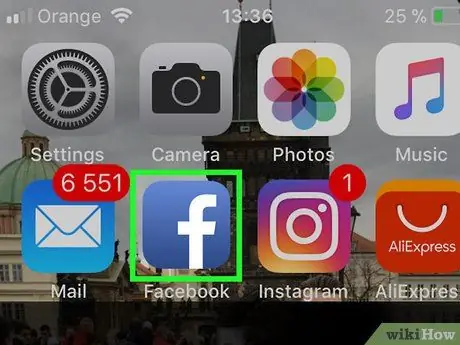
Kauj Ruam 1. Qhib Facebook app ntawm koj lub iPhone lossis iPad
Daim ntawv thov no yog cim los ntawm lub cim xiav nrog tsab ntawv "f" uas feem ntau tshwm sim ntawm lub cuab yeej lub vijtsam hauv tsev.
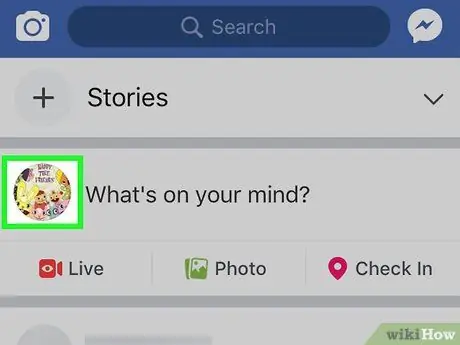
Kauj Ruam 2. Kov daim duab profile
Daim duab no nyob ib sab ntawm Koj xav li cas?”(“Koj xav dab tsi?”), Nyob rau sab saum toj ntawm lub qhov rais Facebook.
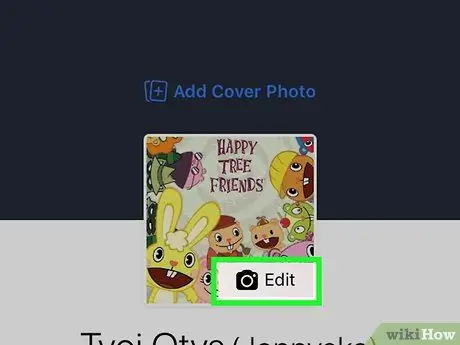
Kauj Ruam 3. Kov Kho ("Kho kom raug") ntawm daim duab profile
Nws nyob saum qhov screen.
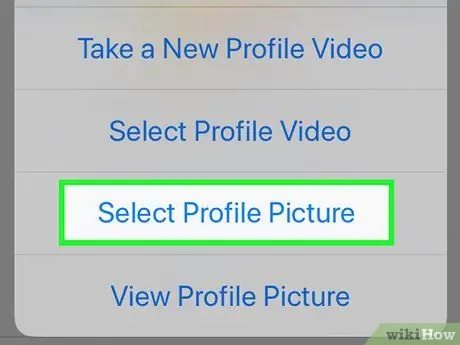
Kauj Ruam 4. Kov Xaiv Cov Duab Duab (“Xaiv Duab Duab”)
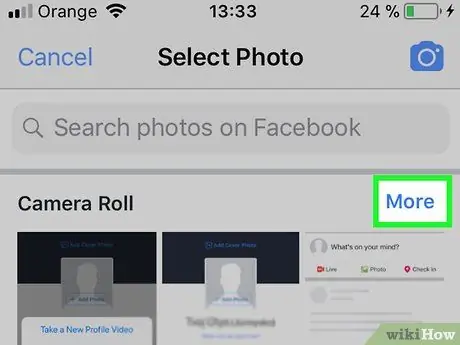
Kauj Ruam 5. Kov Lub Koob Yees Duab Roll (“Camera Roll”)
Lub cuab yeej duab duab qhib.
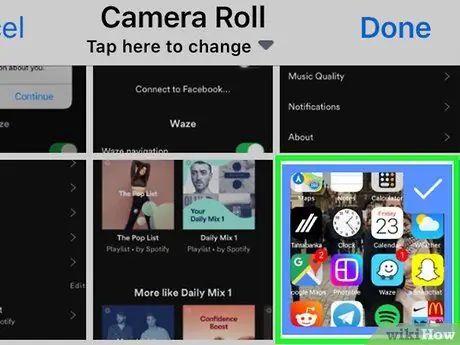
Kauj Ruam 6. Kov daim duab uas koj xav siv
Daim duab yuav raug siv ua daim duab profile rau Facebook thiab Spotify tus account.
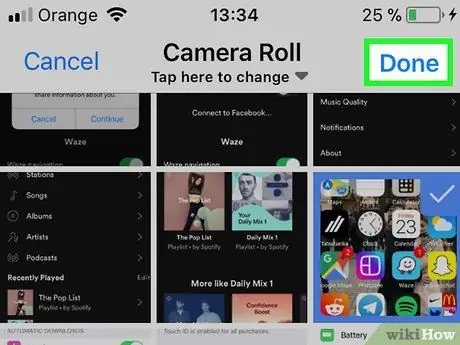
Kauj Ruam 7. Kov Ua tiav
Nws yog nyob rau sab xis-sab xis ntawm qhov screen.
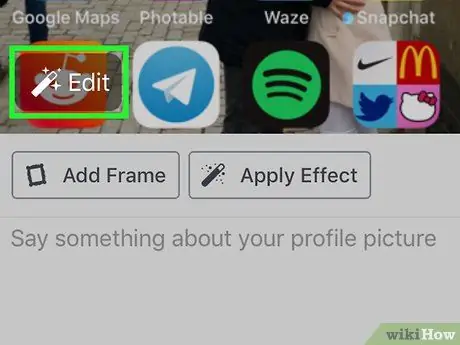
Kauj Ruam 8. Kho cov duab
Cov kauj ruam no yog nyob ntawm yeem, tab sis koj tuaj yeem siv Facebook cov cuab yeej tsim los ntxiv cov thav duab lossis qoob loo duab.
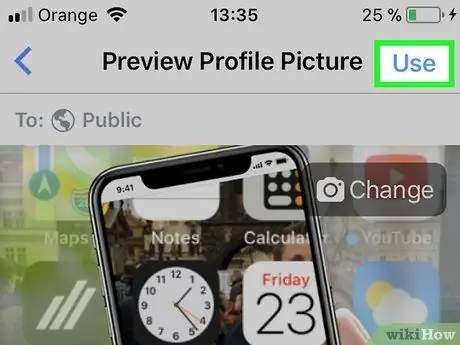
Kauj Ruam 9. Kov Siv
Nws yog nyob rau sab xis-sab xis ntawm qhov screen. Facebook profile duab yuav hloov pauv sai sai no. Txawm li cas los xij, nws yuav siv sijhawm ob peb hnub rau cov duab los ua ke rau koj tus lej Spotify.







